Mac High Sierra一步搞定Mysql安装
一 下载安装Mysql/Mac High Sierra (10.13)数据库安装-安装MySql
二 配置Mysql
三 忘记密码/修改密码
四 Mysql简单命令
一 下载安装Mysql/Mac High Sierra (10.13)数据库安装-安装MySql
可以直接跳到最后一步下载
- DOWNLOADS中一共有四类版本,社区版本是免费,我们下载社区版本就可以用了。
Oracle MySQL Cloud Service (commercial) Oracle MySQL云服务(商业):Oracle MySQL云服务基于MySQL企业版,由Oracle Cloud提供支持,提供企业级MySQL数据库服务。
MySQL Enterprise Edition (commercial) MySQL企业版(商业版):MySQL企业版包含了MySQL最全面的高级功能和管理工具。
MySQL Cluster CGE (commercial) MySQL 集群版 CGE(商业):MySQL Cluster是一个实时开源事务数据库,专为在高吞吐量条件下快速,始终在线访问数据而设计。
- 安装完毕后,需要在设置中开启Mysql
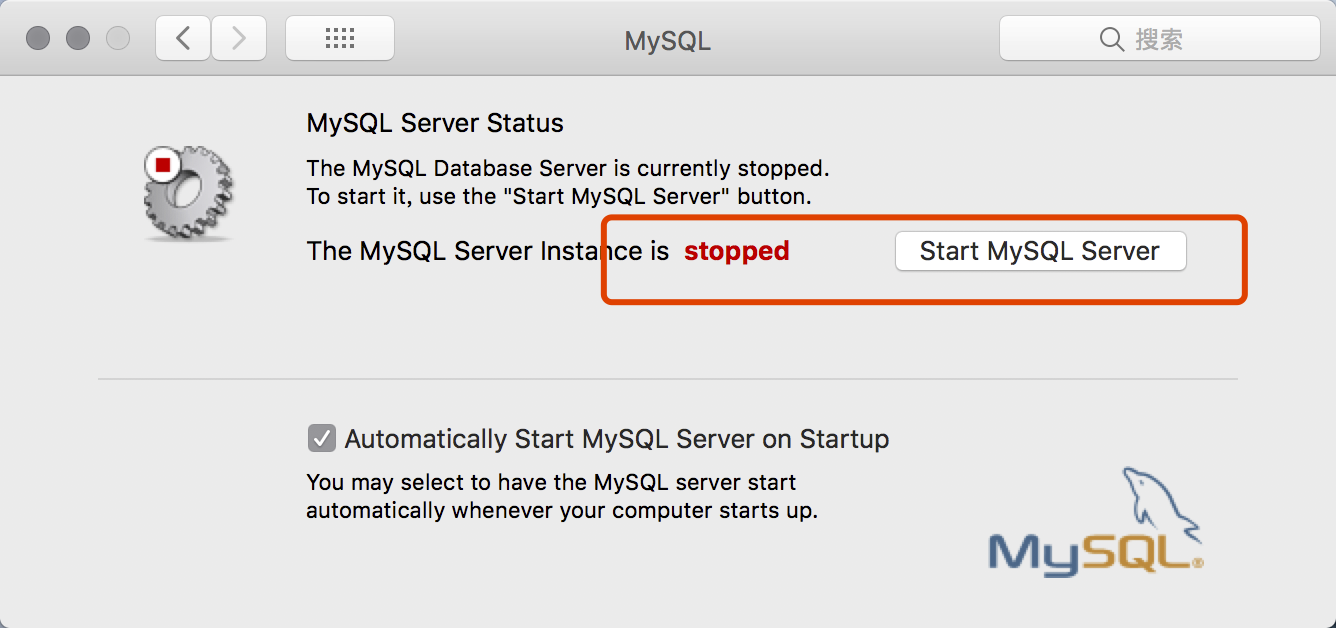
二 配置Mysql
- 接下来查看到我们的Mysql安装路径。
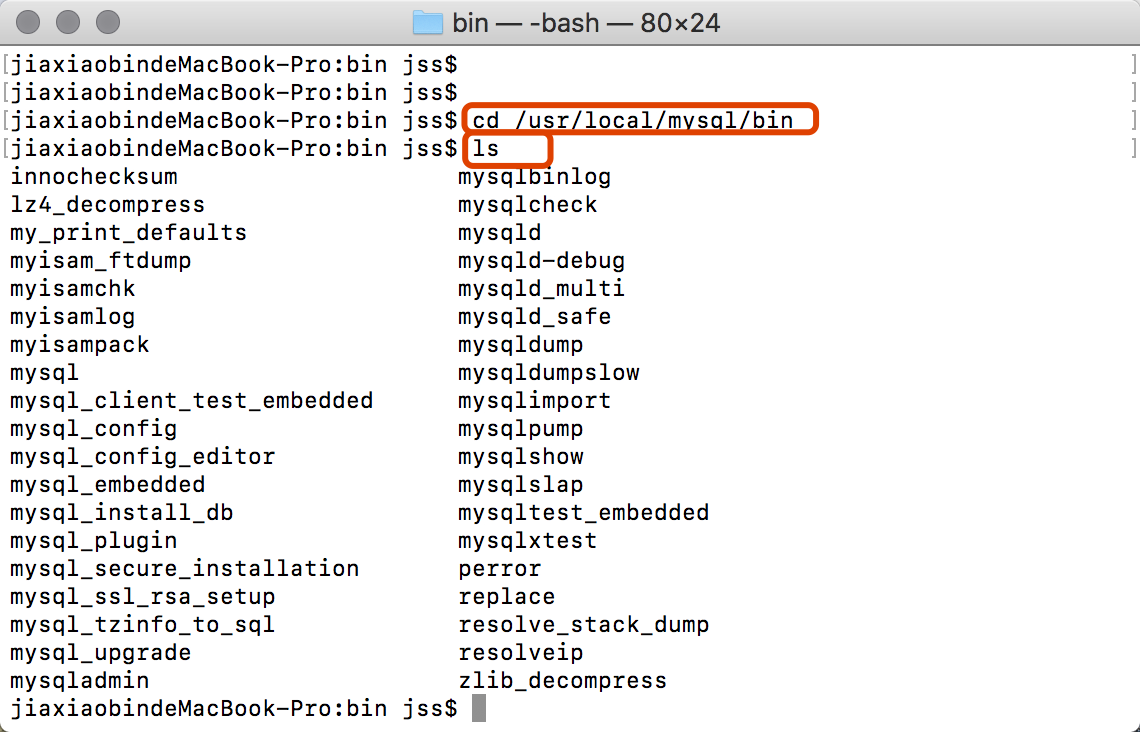
- 查看成功后,我们就到了用terminal.app使用数据库的时候了,但是在MacOS中我们需要手动加入环境变量。直接输以下命令,创建一个新的环境变量,名字为bash_profile
vim ~/.bash_profile
- 下一步,先按键盘上的“i”,进入“INSERT”模式,我们将以下代码写进去。
- 写完后,按esc,然后按住cril+:然后输入 wq!,就保存成功了。
export PATH=${PATH}:/usr/local/mysql/bin
- vim配置完,需要在输入一次
source ~/.bash_profile
- 我们现在可以进入数据里了。
mysql -uroot -p
三 忘记密码/修改密码
- 是不是突然有点蒙圈,没有记住Mac Mysql的随机密码,傻了吧。在安装完时,对话框显示了密码,如果记录的话恭喜你不用往下看了;如果没有记录的话,请继续往下看。
- 点击系统偏好设置->最下边MySQL->关闭服务
- 打开terminal.app,输入sudo su,进入管理员模式。
- 输入禁止mysql验证功能,回车后mysql会自动重启(偏好设置中mysql的状态会变成running)。
./mysqld_safe --skip-grant-tables &
- 输入命令
./mysql
- 回车后,输入命令
FLUSH PRIVILEGES;
- 回车后,输入命令
SET PASSWORD FOR 'root'@'localhost' = PASSWORD('你的新密码');
四 Mysql简单命令
- Mysql基础操作命令
- 根据用户名密码,登录数据库 >mysql -uroot -p; 如果数据库没有密码则使用 >mysql -uroot;
- 查看在当前服务器中有多少个数据库 >show databases;
- 删除某个数据库 >drop database databaseName; >commit;
- 创建数据库 >CREATE DATABASE db_name DEFAULT CHARACTER SET utf8 COLLATE utf8_general_ci;
- 更改数据库的字符编码 ALTER DATABASE db_name DEFAULT CHARACTER SET utf8 COLLATE utf8_general_ci;
- 选择使用某个数据库 >use databaseName;
- 查看数据库中有多少的表 >show tables;
- 创建表 >create table tableName( id int(10) NOT NULL AUTO_INCREMENT,PRIMARY KEY(id), name varchar(20) );
- 显示本数据库的所有表 >show tables;
- 显示某一个表 >show create table tableName;
- 显示表结构 >describe tableName; (或者简写: desc tableName;)
- 向表中加入数据并查看 >insert into tableName(id,name...) values('1','admin',...); >select * from tableName;
- 导入.sql文件 >source F:/file.sql;
- 删除表 >drop table tableName;
- 删除表中的所有数据,但是表结构依然存在 >delete from tableName;
- 更新表中的数据,如果没有where,则将影响所有的记录 >update tableName set name='administrator' where id='1';
- 查看服务器版本和当前日期 >select version(),current_date; >select version(); >select now();
- 把mysql作为一个简单的计算器 select pi(); >select pi()*10;
- 查看用户 >select user();
- 使用load >load data local infile filePath into table tableName;
参考:
http://www.jb51.net/article/105668.htm -MAC下MySQL初始密码忘记怎么办
https://www.cnblogs.com/pengyunjing/p/6181684.html -PengYunjing MySQL命令总结



 浙公网安备 33010602011771号
浙公网安备 33010602011771号